Anmerkung: Inventor Link ist nur für 64-Bit-Systeme verfügbar und wird nicht vorgabemäßig installiert.
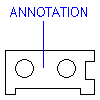
Bei diesem Verfahren verwenden Sie benutzerdefinierte Textanmerkungen. Bevor Sie beginnen, müssen Sie eine Zeichnungsansicht eines Teils erstellen.
- Klicken Sie auf

 . Finden
. Finden
- Wählen Sie den Startpunkt der Linie, und ziehen Sie die Linie dann bis zu einem Endpunkt durch. Drücken Sie die EINGABETASTE.
- Geben Sie in der Befehlszeile DTEXT ein.
- Klicken Sie in der Zeichnung auf das Ende der neu gezeichneten Linie.
- Drücken Sie die EINGABETASTE, um die Höhenvorgaben und den Standarddrehwinkel zu übernehmen.
- Geben Sie den Text ein, der der Ansicht zugeordnet werden soll, und drücken Sie die EINGABETASTE.
- Drücken Sie nochmals die EINGABETASTE.
- Geben Sie in der Befehlszeile AMANNOTE ein.
- Wählen Sie in der Befehlszeile die Option Erstell.
- Wählen Sie in der Zeichnung die neu erstellte Linie und den Text, und drücken Sie die EINGABETASTE.
- Wählen Sie einen Punkt innerhalb der Ansicht, um die Anmerkung damit zu verbinden.
- Um zu kontrollieren, ob die Anmerkung der Ansicht zugewiesen wurde, geben Sie in der Befehlszeile AMMOVEVIEW ein.
- Wählen Sie die Ansicht, die Sie verschieben möchten.
- Wählen Sie die Ansichtsposition. Die Anmerkung wird mit der Ansicht an die neue Position versetzt.